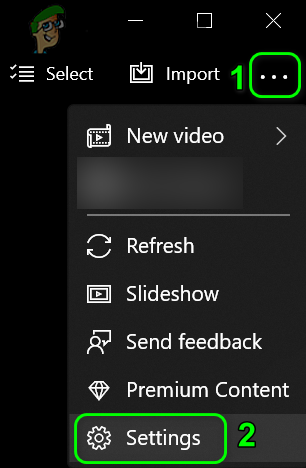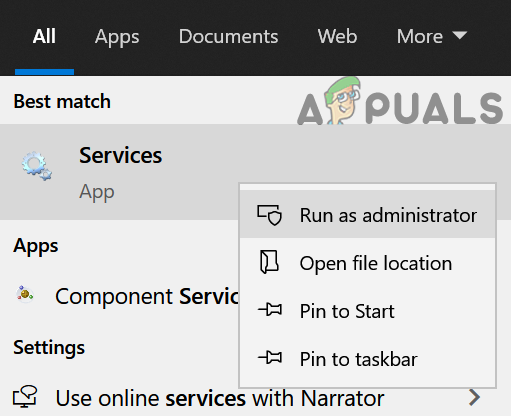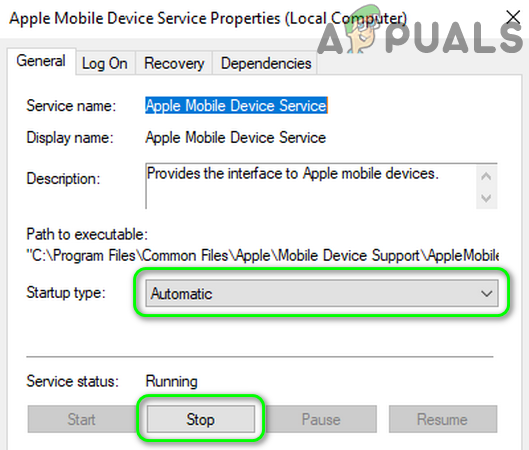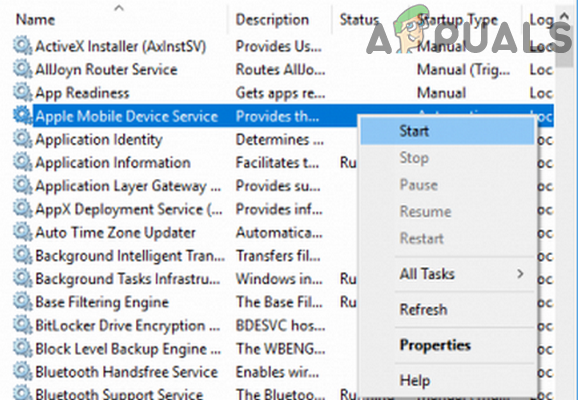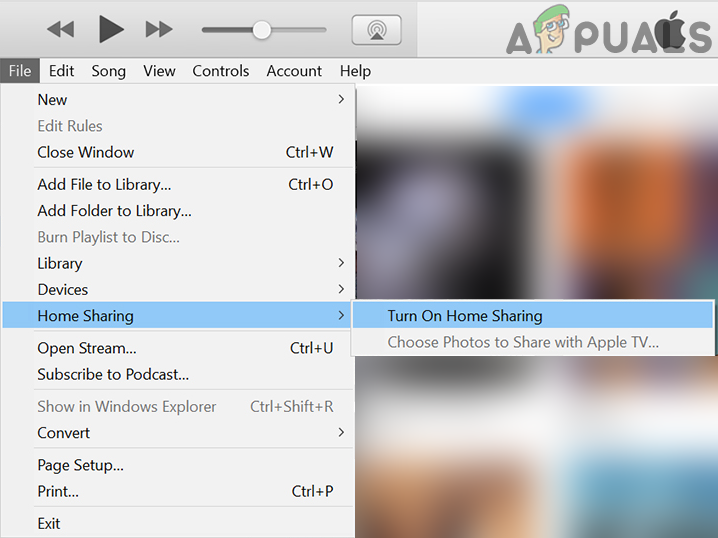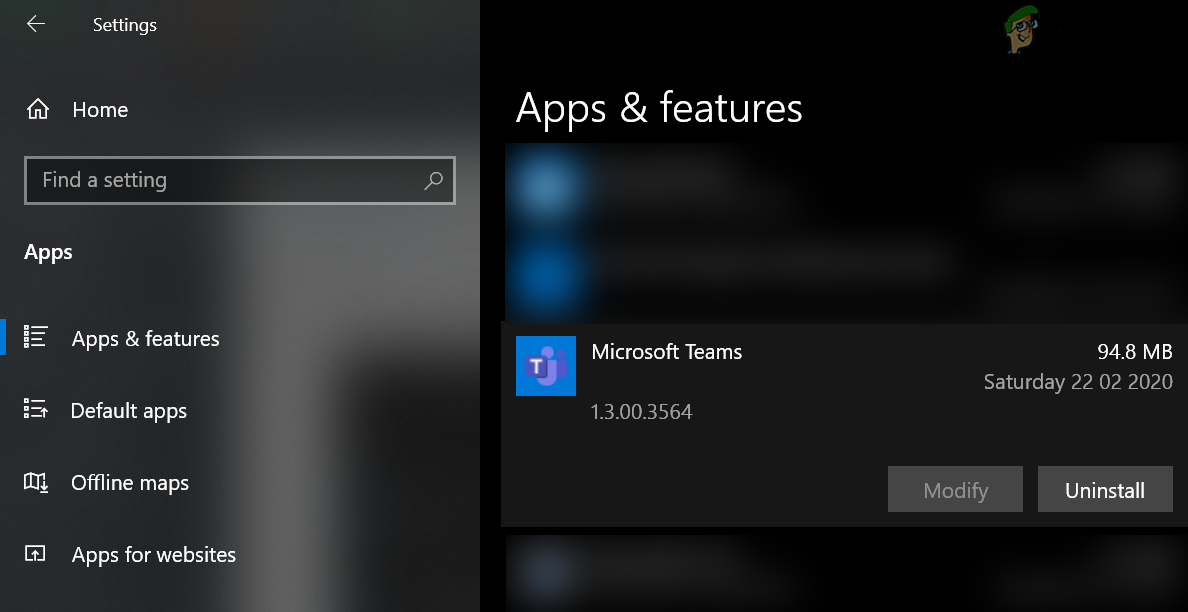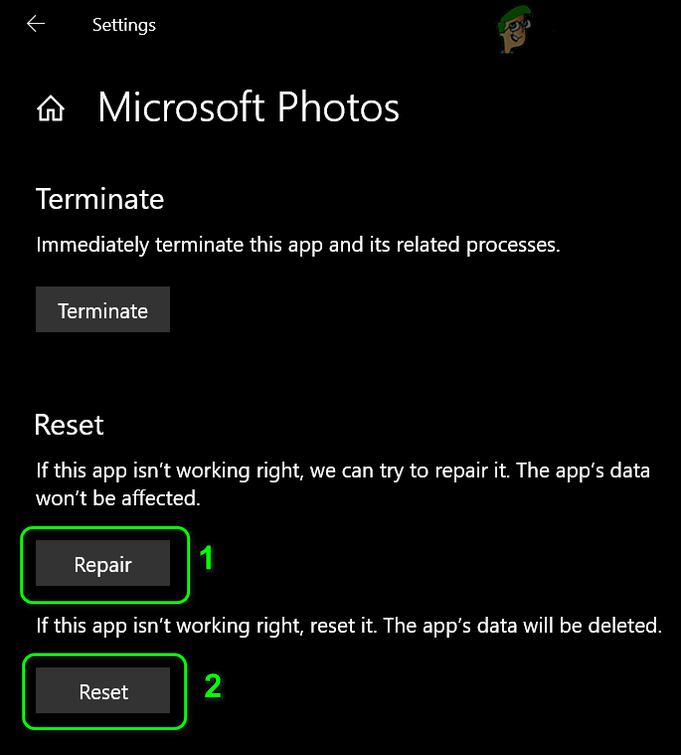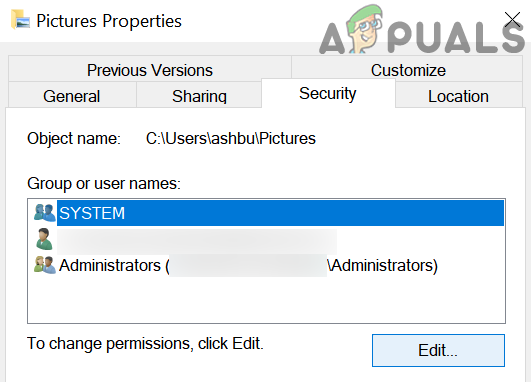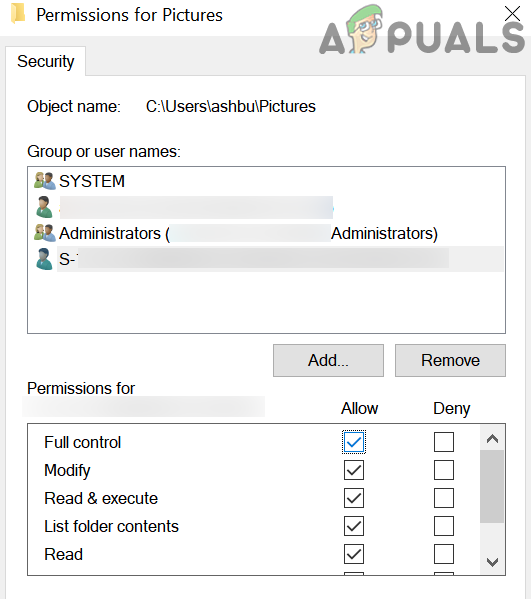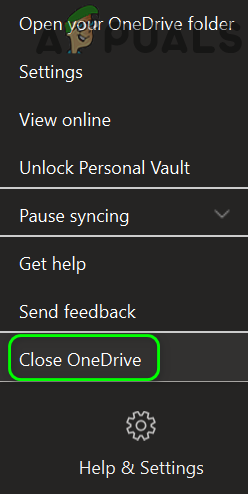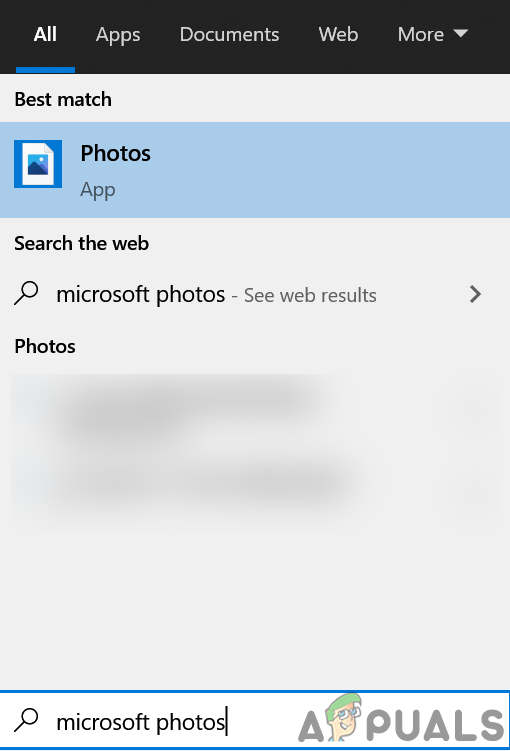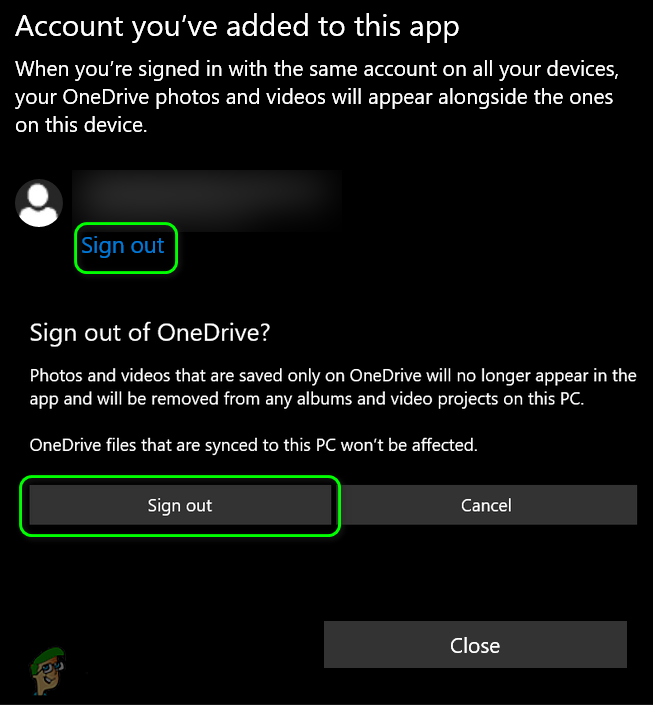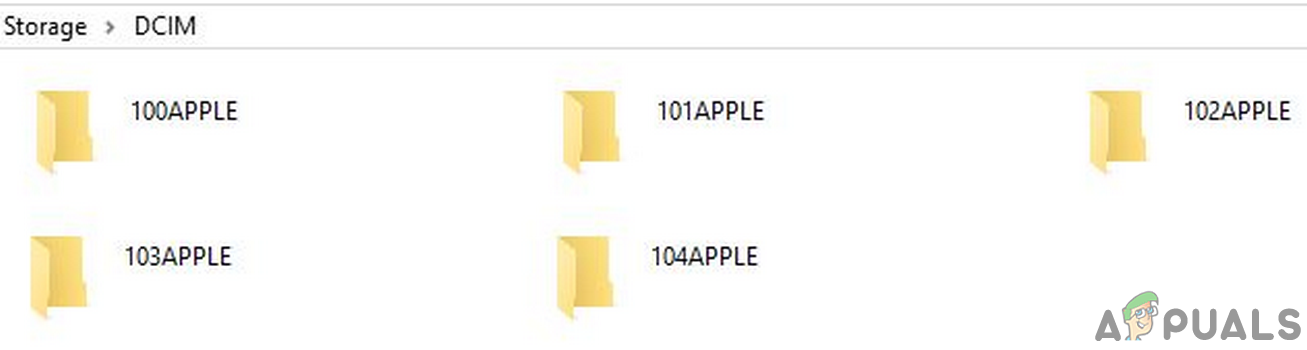মাইক্রোসফ্ট ফটোগুলির মাধ্যমে আইফোন ছবি আমদানি করতে ব্যর্থ হতে পারে যদি ফটোগুলি অ্যাপ্লিকেশনটির ইনস্টলেশন দূষিত হয়। তদুপরি, এইচআইসির ফর্ম্যাট এবং উইন্ডোজের মধ্যে অসামঞ্জস্যতার কারণে আলোচনার ত্রুটি হতে পারে। সমস্যাটি দেখা দেয় যখন কোনও ব্যবহারকারী মাইক্রোসফট ফটোগুলির মাধ্যমে আইফোন ছবি আমদানির চেষ্টা করে তবে তা করতে ব্যর্থ হয়।

আইফোন ফটো আমদানি ব্যর্থতা কিছু হয়েছে
সমাধানগুলি নিয়ে যাওয়ার আগে, নিশ্চিত হয়ে নিন যে আপনি ডেটা স্থানান্তর করতে অফিসিয়াল আইফোন কেবলটি ব্যবহার করছেন এবং তারের আমদানির প্রক্রিয়া চলাকালীন / সংযোগ বিচ্ছিন্ন না হয় (ভিন্ন ইউএসবি পোর্টের কেবলটি চেষ্টা করুন)। তদুপরি, আপনার আইফোনের সঞ্চয়স্থান শেষ হচ্ছে না এবং ব্যাটারি সঞ্চয় মোডে নেই কিনা তা পরীক্ষা করুন check এছাড়াও, আমদানি প্রক্রিয়া চলাকালীন নিশ্চিত হয়ে নিন যে আপনার ফোনটি লক না হয়েছে (আপনাকে অটো-লকটি অক্ষম করতে হতে পারে) বা এর স্ক্রিনটি বন্ধ হবে না the তদতিরিক্ত, আপডেট হয় কিনা তা পরীক্ষা করে দেখুন উইন্ডোজ , মাইক্রোসফ্ট ফটোগুলি (মাইক্রোসফ্ট স্টোরের মাধ্যমে আপডেট করুন) এবং আইফোনটি সর্বশেষতম বিল্ডে সমস্যা সমাধান করে। অতিরিক্তভাবে, আপনার আইফোন এবং সিস্টেম একই Wi-Fi এর সাথে সংযুক্ত রয়েছে তা নিশ্চিত করুন।
সমাধান 1: মাইক্রোসফ্ট ফটোগুলির হার্ডওয়্যার ত্বরণ অক্ষম করুন
মাইক্রোসফ্ট ফটোগুলি জিনিসগুলিকে গতি বাড়ানোর জন্য হার্ডওয়্যার ত্বরণ ব্যবহার করে থাকলে আপনি ত্রুটির মুখোমুখি হতে পারেন তবে এটি উইন্ডোজ ওএস এবং আইফোনের মধ্যে বেমানান হতে পারে। এই ক্ষেত্রে, মাইক্রোসফ্ট ফটোগুলির হার্ডওয়্যার ত্বরণ অক্ষম করা সমস্যার সমাধান করতে পারে।
- মাইক্রোসফট ফটোগুলি আরম্ভ করুন এবং ক্লিক করুন তিনটি অনুভূমিক উপবৃত্ত (উইন্ডোর উপরের ডানদিকে)।
- এখন, সেটিংস নির্বাচন করুন এবং তারপরে অক্ষম করুন উপলব্ধ হলে হার্ডওয়্যার-এক্সিলারেটেড ভিডিও এনকোডিং ব্যবহার করুন (ভিডিও এর অধীনে)।
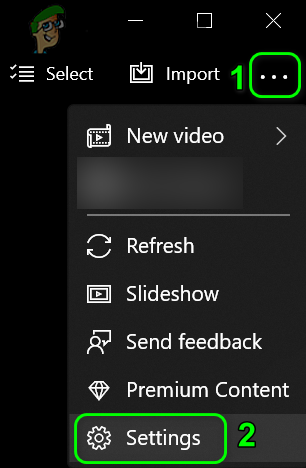
মাইক্রোসফ্ট ফটো সেটিংস খুলুন
- তারপরে আপনি আমদানিটি সম্পূর্ণ করতে পারেন কিনা তা পরীক্ষা করে দেখুন।

মাইক্রোসফ্ট ফটোগুলির হার্ডওয়্যার ত্বরণ অক্ষম করুন
- যদি তা না হয় তবে আপনার আইফোনটি ভিতরে রাখুন বিমান মোড & তারপরে এটি সমস্যার সমাধান করে কিনা তা পরীক্ষা করে দেখুন।
সমাধান 2: স্বয়ংক্রিয়ভাবে অ্যাপল মোবাইল ডিভাইস পরিষেবাটির স্টার্টআপ প্রকারটি সেট করুন
অ্যাপল মোবাইল ডেটা পরিষেবাটি কার্যকর অবস্থায় আটকে থাকলে আপনি নিজের হাতে ত্রুটির মুখোমুখি হতে পারেন। এই প্রসঙ্গে, এর স্টার্টআপ প্রকারটি স্বয়ংক্রিয়ভাবে পরিবর্তন করা এবং পরিষেবাটি পুনরায় চালু করা সমস্যার সমাধান করতে পারে।
- উইন্ডোজ লোগো কী টিপুন এবং পরিষেবাগুলি টাইপ করুন। তারপরে পরিষেবাগুলিতে ও সাব-মেনুতে ডান ক্লিক করুন, প্রশাসক হিসাবে চালান চয়ন করুন।
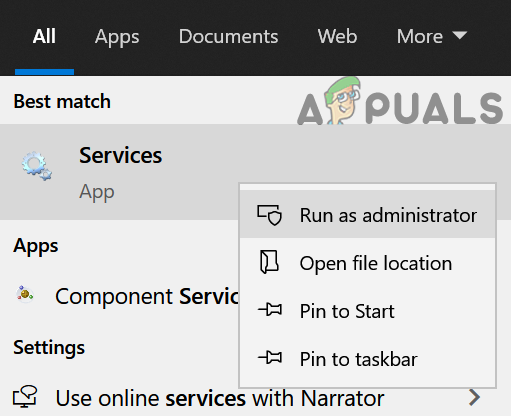
প্রশাসক হিসাবে পরিষেবাগুলি খুলুন
- তারপরে ডাবল ক্লিক করুন অ্যাপল মোবাইল ডিভাইস পরিষেবা (ADMS) & এর ড্রপডাউন খুলুন প্রারম্ভকালে টাইপ ।

অ্যাপল মোবাইল ডিভাইস পরিষেবাদির ওপেন প্রপার্টি
- এখন নির্বাচন করুন স্বয়ংক্রিয় & ক্লিক করুন থামো ।
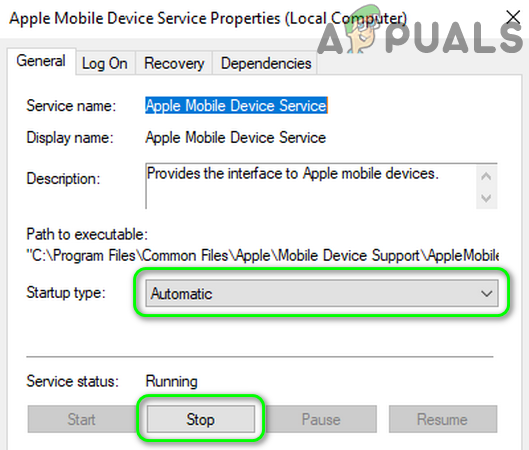
স্বয়ংক্রিয়ভাবে অ্যাপল মোবাইল ডিভাইস সার্ভিসের স্টার্টআপ প্রকারটি খুলুন এবং এটি বন্ধ করুন
- তারপরে ক্লিক করুন প্রয়োগ / ঠিক আছে এবং পরিষেবাদি উইন্ডোতে, সঠিক পছন্দ উপরে অ্যাপল মোবাইল ডিভাইস পরিষেবা ।
- এখন ক্লিক করুন শুরু করুন এবং তারপরে আপনি ছবিগুলি আমদানি করতে পারেন কিনা তা পরীক্ষা করে দেখুন।
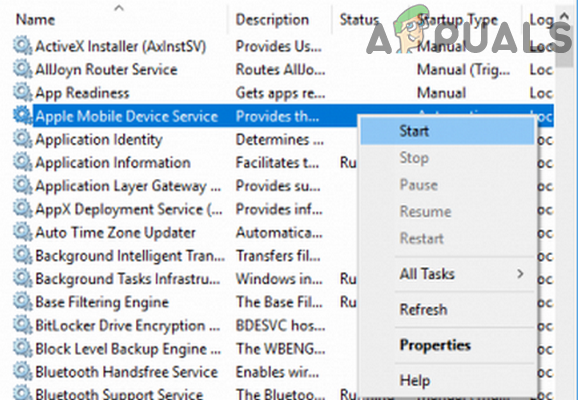
অ্যাপল মোবাইল ডেটা পরিষেবা শুরু করুন
সমাধান 3: আইটিউনসে হোম শেয়ারিং সক্ষম করুন
যদি কোনও কিছুই আপনার পক্ষে কাজ করে না, তবে আমদানি ত্রুটি সাফ করার জন্য আইটিউনসের হোম শেয়ারিং বৈশিষ্ট্যটি (যা বিভিন্ন সিস্টেমের ভাগ করে নেওয়ার দিক এবং অনুমতিগুলিকে সক্ষম করে) ব্যবহার করে can
- শুরু করা আইটিউনস (আপনার অ্যাপল আইডি দিয়ে সাইন ইন করেছেন তা নিশ্চিত করুন) এবং খুলুন ফাইল ।
- এবার বেছে নিন হোম শেয়ারিং এবং তারপরে নির্বাচন করুন হোম শেয়ারিং চালু করুন ।
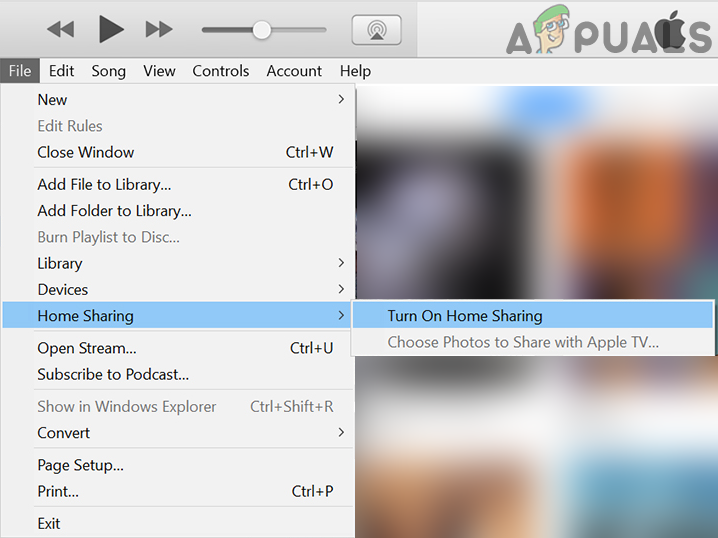
আইটিউনসে হোম শেয়ারিং খুলুন
- তারপরে আপনি মাইক্রোসফ্ট ফটোগুলির সাহায্যে আমদানিটি সম্পূর্ণ করতে পারেন কিনা তা পরীক্ষা করে দেখুন।
সমাধান 4: বিরোধী অ্যাপ্লিকেশনগুলি অক্ষম / সরান
মাইক্রোসফ্ট ফটোগুলি অ্যাপ্লিকেশন মাইক্রোসফ্ট ফটোগুলির অপারেশনের জন্য প্রয়োজনীয় কোনও সিস্টেম রিসোর্স / প্রক্রিয়াটিতে অ্যাক্সেস আটকাচ্ছে যদি ফটোগুলি আমদানি করতে ব্যর্থ হতে পারে। এই দৃশ্যে, বিরোধী অ্যাপ্লিকেশনগুলি অক্ষম করা / অপসারণ করা সমস্যার সমাধান করতে পারে। অ্যান্টিভাইরাস অ্যাপ্লিকেশনগুলি (যেমন উইন্ডোজ ডিফেন্ডার এবং ওয়েবরুট) এবং মাইক্রোসফ্ট টিমগুলি ইস্যুটি তৈরি করার জন্য পরিচিত।
সতর্কতা : আপনার সিস্টেমের অ্যান্টিভাইরাস অক্ষম করা আপনার সিস্টেম এবং ডেটাটিকে ভাইরাস এবং ট্রাজানের মধ্যে সীমাবদ্ধ নয় এমন হুমকির কাছে উন্মোচিত করতে পারে এবং আপনার নিজের ঝুঁকিতে অত্যন্ত সতর্কতার সাথে এগিয়ে যান।
- অস্থায়ীভাবে অ্যান্টিভাইরাস অক্ষম করুন আপনার সিস্টেমের। ভুলো না উইন্ডোজ ডিফেন্ডার অক্ষম করুন যেমন.
- এখন আমদানির সমস্যা সমাধান হয়েছে কিনা তা পরীক্ষা করে দেখুন। যদি তাই, একটি ব্যতিক্রম যুক্ত করুন অ্যান্টিভাইরাস সেটিংসে মাইক্রোসফ্ট ফটোগুলির জন্য এবং তারপরে অ্যান্টিভাইরাসটিকে পুনরায় সক্ষম করার বিষয়টি নিশ্চিত করুন।
- যদি তা না হয় তবে উইন্ডোজ কীটি চাপুন এবং সেটিংস নির্বাচন করুন। এখন অ্যাপস খুলুন এবং প্রসারিত করুন মাইক্রোসফ্ট দল ।

সেটিংসে অ্যাপ্লিকেশন খুলুন
- তারপরে ক্লিক করুন আনইনস্টল করুন বোতাম এবং অনুসরণ টিম আনইনস্টল করার অনুরোধ জানায়।
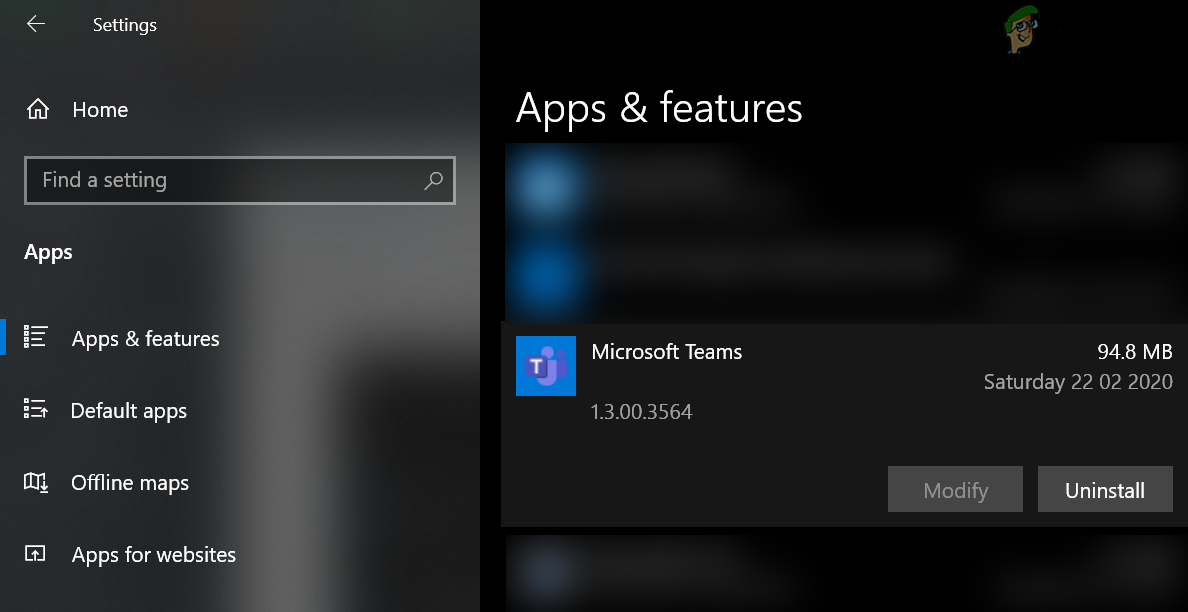
মাইক্রোসফ্ট টিম আনইনস্টল করুন
- এখন শিরোনামে অন্য কোনও অ্যাপ্লিকেশন রয়েছে কিনা তা পরীক্ষা করে দেখুন মাইক্রোসফ্ট টিম ডাউনলোডার / ইনস্টলার , যদি তাই হয় তবে সমস্যাটি সমাধান করে কিনা তা যাচাই করার পাশাপাশি এটি আনইনস্টল করুন।
সমাধান 5: মাইক্রোসফ্ট ফটো অ্যাপ্লিকেশন মেরামত বা পুনরায় সেট করুন
মাইক্রোসফ্ট ফটোগুলির ইনস্টলেশন দূষিত হলে আপনি ছবিগুলি আমদানি করতে ব্যর্থ হতে পারেন। এই ক্ষেত্রে, মাইক্রোসফ্ট ফটো অ্যাপ্লিকেশন মেরামত বা পুনরায় সেট করা সমস্যার সমাধান করতে পারে।
- উইন্ডোজ কী টিপুন এবং সেটিংস নির্বাচন করুন। এখন উন্মুক্ত অ্যাপস এবং প্রসারিত করুন মাইক্রোসফ্ট ফটো ।
- তারপরে উন্নত বিকল্পগুলি খুলুন এবং এ ক্লিক করুন মেরামত বোতাম (বিকল্পটি খুঁজতে আপনাকে কিছুটা স্ক্রোল করতে হতে পারে)।

মাইক্রোসফ্ট ফটোগুলির উন্নত বিকল্পগুলি খুলুন
- এখন ছবিগুলির আমদানির সমস্যাটি সমাধান হয়েছে কিনা তা পরীক্ষা করে দেখুন।
- যদি তা না হয় তবে পুনরাবৃত্তি করুন পদক্ষেপ 1 থেকে 3 খুলতে উন্নত বিকল্প মাইক্রোসফট ফটো এবং ক্লিক করুন রিসেট বোতাম (অ্যাপ্লিকেশন ডেটা হারিয়ে যাবে, চিন্তা করবেন না, ফটো / ভিডিও ক্ষতিগ্রস্থ হবে)
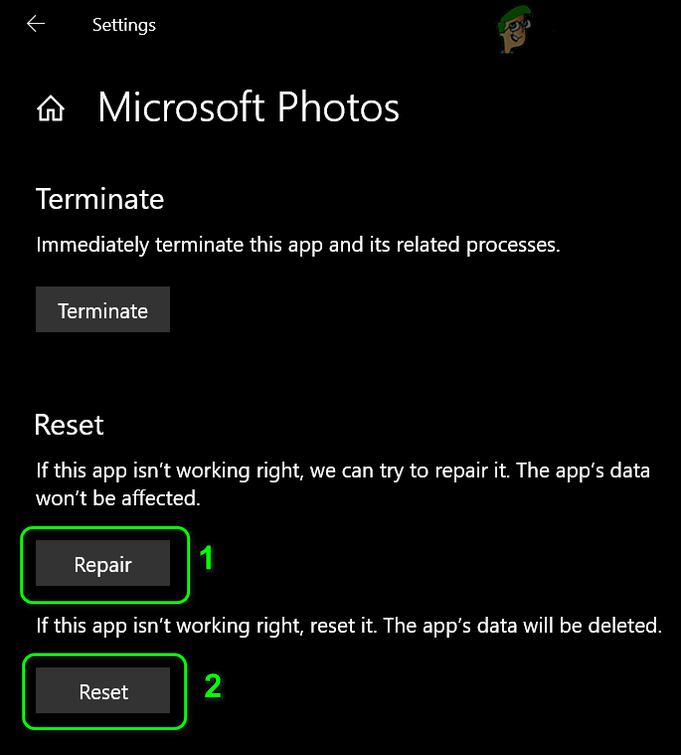
মাইক্রোসফ্ট ফটোগুলি মেরামত বা পুনরায় সেট করুন
- তারপরে আমদানি সমস্যাটি সমাধান হয়েছে কিনা তা পরীক্ষা করুন (আপনাকে ফটোগুলির আমদানি উইজার্ডে পুনরায় চেষ্টা করুন বোতামে কয়েকবার ক্লিক করতে হতে পারে)।
সমাধান 6: আমদানি ফোল্ডারের পরিবর্তনের অনুমতিগুলি
আপনি যেখানে ফটোগুলি আমদানি করতে চান সেই ফোল্ডারের অনুমতিগুলি যদি আপনাকে তা করতে বাধা দেয় তবে আপনি আলোচনায় ত্রুটির মুখোমুখি হতে পারেন। এই পরিস্থিতিতে আপনার ব্যবহারকারীকে সম্পূর্ণ নিয়ন্ত্রণ প্রদান করা হচ্ছে অনুমতি আমদানি ফোল্ডারে সমস্যার সমাধান হতে পারে। সমাধানটি চেষ্টা করার আগে, ডিফল্ট আমদানি অবস্থানে যেমন আমদানি করা হয় তা পরীক্ষা করে দেখুন, আপনার সিস্টেমের পিকচার ফোল্ডারটি সমস্যার সমাধান করে।
সতর্কতা : আপনার ঝুঁকিতে এগিয়ে যান কারণ কোনও ফোল্ডারের সুরক্ষার অনুমতিগুলি সম্পাদনা করার জন্য নির্দিষ্ট স্তরের দক্ষতার প্রয়োজন হয় এবং সঠিকভাবে করা না হলে আপনি আপনার ডেটা / সিস্টেমে চিরস্থায়ী ক্ষতি করতে পারেন।
- আমদানি ফোল্ডারে (উদাঃ, চিত্র ফোল্ডার) এ ডান ক্লিক করুন এবং চয়ন করুন সম্পত্তি ।
- এখন নেভিগেট করুন সুরক্ষা ট্যাব এবং ক্লিক করুন সম্পাদনা করুন বোতাম আপনি যদি ফোল্ডারের সুরক্ষা অনুমতিগুলি সম্পাদনা করতে না পারেন তবে আপনাকে এটি করতে হতে পারে এটির মালিকানা নিন ।
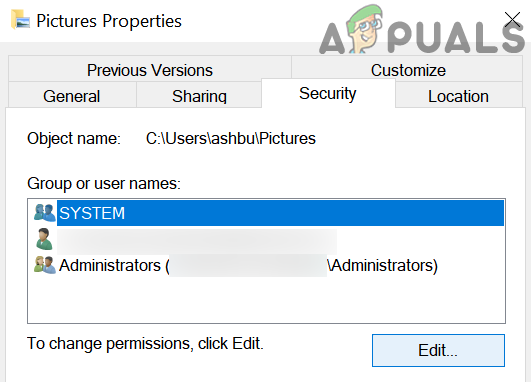
চিত্র ফোল্ডারের সুরক্ষা অনুমতি সম্পাদনা করুন
- তারপরে আপনার ব্যবহারকারীর অ্যাকাউন্টটি নির্বাচন করুন এবং ক্লিক করুন সম্পূর্ণ নিয়ন্ত্রণ (যদি এটি ইতিমধ্যে সম্পূর্ণ নিয়ন্ত্রণে থাকে, তবে এটি মুছে ফেলুন এবং পরিবর্তনগুলি প্রয়োগ করুন এবং তারপরে এটি সমস্যার সমাধান করে কিনা তা পরীক্ষা করতে সম্পূর্ণ নিয়ন্ত্রণটি আবার যুক্ত করুন)। যদি আপনার ব্যবহারকারীর অ্যাকাউন্ট না প্রদর্শিত হয় তবে ক্লিক করুন অ্যাড বোতাম এবং তারপরে উন্নত বোতাম এখন ক্লিক করুন এখন খুঁজুন বোতাম এবং তারপরে আপনার ব্যবহারকারীর নামের উপর ডাবল ক্লিক করুন। তারপরে আপনার পরিবর্তনগুলি প্রয়োগ করুন এবং আমদানি ফোল্ডারে এটির পুরো নিয়ন্ত্রণ রয়েছে তা নিশ্চিত করুন।
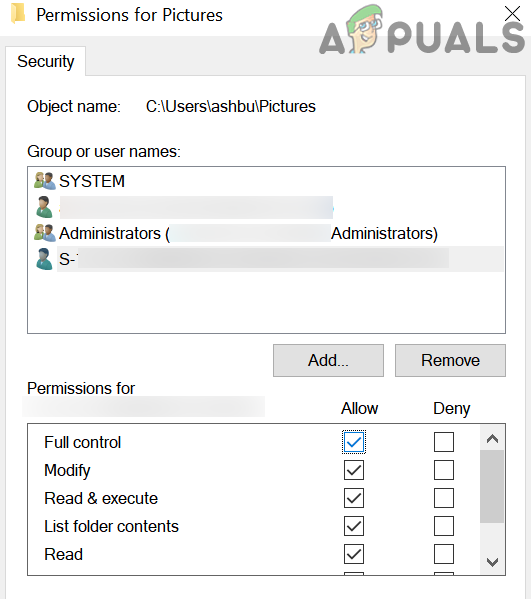
ছবি ফোল্ডারে আপনার ব্যবহারকারীর অ্যাকাউন্টকে সম্পূর্ণ নিয়ন্ত্রণের অনুমতি দিন
- এখন, মাইক্রোসফ্ট ফটো ঠিকঠাক কাজ করছে কিনা তা পরীক্ষা করে দেখুন।
- যদি তা না হয়, তবে 'প্রত্যেককে' সম্পূর্ণ নিয়ন্ত্রণ যোগ এবং প্রদান করা কিনা তা পরীক্ষা করে দেখুন।
- যদি তা না হয় তবে আমদানি ফোল্ডারের বৈশিষ্ট্যগুলি খুলুন (পদক্ষেপ 1) এবং কাস্টমাইজ ট্যাবে নেভিগেট করুন।
- এবার রিস্টোর ডিফল্ট বাটনে ক্লিক করুন এবং তারপরে প্রয়োগ / ঠিক আছে বোতামে ক্লিক করুন।

ছবি ফোল্ডারের ডিফল্ট পুনরুদ্ধার করুন
- তারপরে মাইক্রোসফ্ট ফটো ইস্যু সমাধান হয়েছে কিনা তা পরীক্ষা করে দেখুন।
- যদি তা না হয় তবে আমদানি ফোল্ডারের সুরক্ষা ট্যাবটি খুলুন (পদক্ষেপ 1 থেকে 2) এবং সিস্টেম, প্রশাসক / প্রশাসক বা আপনার ব্যবহারকারীর অ্যাকাউন্ট ব্যতীত সমস্ত অ্যাকাউন্ট মুছে ফেলবে কিনা তা পরীক্ষা করে দেখার জন্য। যদি তা হয় তবে আপনাকে সে অনুযায়ী সাব-ফোল্ডারগুলির সুরক্ষা অনুমতিগুলি সম্পাদনা করতে হতে পারে।
সমাধান 7: ওয়ানড্রাইভ থেকে প্রস্থান করুন এবং মাইক্রোসফ্ট ফটোগুলি থেকে সাইন আউট করুন
ওয়ানড্রাইভ যদি মাইক্রোসফ্ট ফটোগুলি পরিচালনা করতে বাধা দেয় তবে আপনি আলোচনার ত্রুটির মুখোমুখি হতে পারেন। এটি যদি আপনার ওয়ানড্রাইভ স্টোরেজ পূর্ণ বা পুরো কাছাকাছি থাকে এবং আপনি যে আমদানির চেষ্টা করছেন সেটি ওয়ানড্রাইভের সঞ্চয়স্থানের চেয়ে বেশি হয় তবে এটি বিশেষত সত্য হতে পারে। এই ক্ষেত্রে ওয়ানড্রাইভ থেকে বেরিয়ে আসা এবং মাইক্রোসফ্ট ফটোগুলি থেকে সাইন আউট করা সমস্যার সমাধান করতে পারে।
- সিস্টেম ট্রেটির বর্ধিত মেনুটি খুলুন এবং ওয়ানড্রাইভ আইকনে ক্লিক করুন।
- এখন সহায়তা ও সেটিংসে ক্লিক করুন এবং নির্বাচন করুন বন্ধ ।
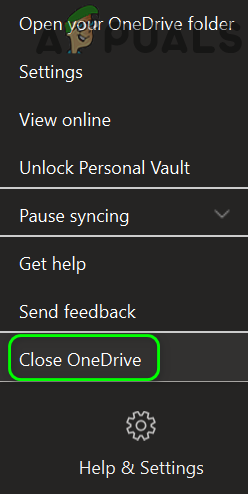
বন্ধ
- তারপরে ওয়ানড্রাইভ বন্ধ করে উইন্ডোজ কী টিপতে নিশ্চিত করুন।
- এখন মাইক্রোসফ্ট ফটোগুলি অনুসন্ধান করুন এবং তারপরে অনুসন্ধানের ফলাফলগুলিতে ফটো নির্বাচন করুন।
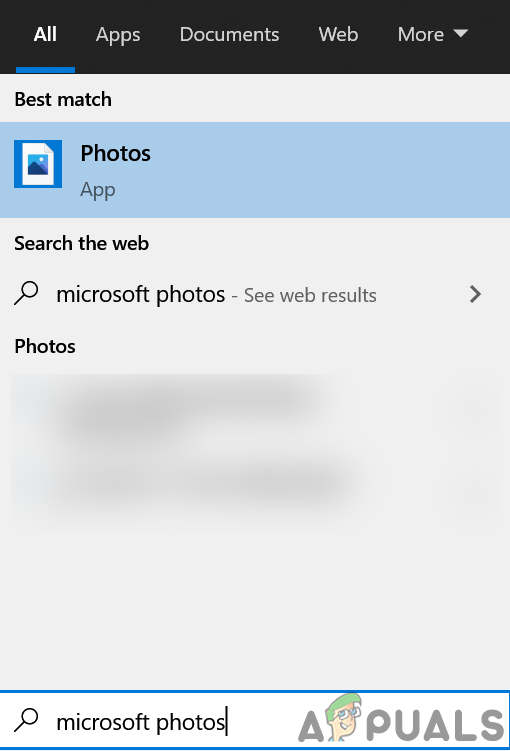
মাইক্রোসফ্ট ফটো খুলুন
- তারপরে ক্লিক করুন তিনটি অনুভূমিক উপবৃত্ত এবং আপনার ব্যবহারকারীর নাম ক্লিক করুন।

মাইক্রোসফ্ট ফটোগুলিতে আপনার ব্যবহারকারীর অ্যাকাউন্ট খুলুন
- এখন, অ্যাকাউন্ট উইন্ডোতে, ক্লিক করুন সাইন আউট এবং তারপরে অ্যাকাউন্ট থেকে সাইন আউট করার জন্য নিশ্চিত করুন।
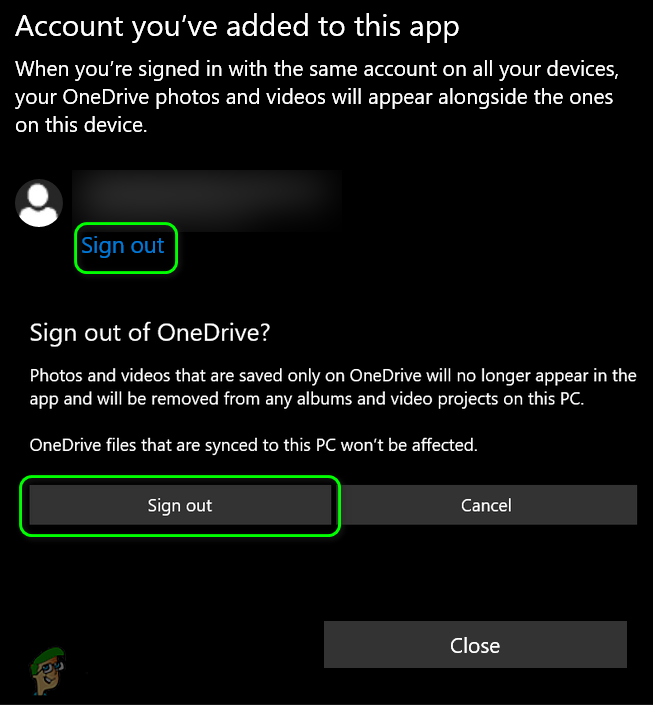
মাইক্রোসফ্ট ফটো থেকে সাইন আউট
- তারপরে আমদানির সমস্যাটি সমাধান হয়েছে কিনা তা পরীক্ষা করে দেখুন।
সমাধান 8: আইফোন সেটিংসে মূল রাখুন সক্ষম করুন
অ্যাপল তার ডিভাইসে ফটোগুলির জন্য নতুন এইচআইসি ফর্ম্যাটটি চালু করেছে। তবে উইন্ডোজ এখনও এই ফাইল টাইপটিকে পুরোপুরি সমর্থন করে না এবং আমদানি করার সময়, আপনার আইফোন এই ফাইলগুলিকে জেপিজিতে রূপান্তর করার চেষ্টা করে তবে এটি যদি এটির ক্ষেত্রে ব্যর্থ হয় (কম সঞ্চয় বা সামঞ্জস্যের সমস্যার কারণে), তবে এটি আলোচনার ত্রুটির কারণ হতে পারে। এই প্রসঙ্গে, আইফোন সেটিংসে মূল সংরক্ষণগুলি সক্ষম করা সমস্যার সমাধান করতে পারে। তবে মনে রাখবেন যে HEIC ফাইল ফর্ম্যাটটি আপনার ডিভাইসে কম সঞ্চয় স্থান নেয়।
- আইফোন সেটিংস চালু করুন এবং ফটোগুলি নির্বাচন করুন।
- এবার বিকল্পটি সক্ষম করুন অরিজিনাল রাখুন (ডিফল্টরূপে স্বয়ংক্রিয়ভাবে সেট করুন) ম্যাক বা পিসিতে স্থানান্তর এবং আইক্লাউড ফটো অক্ষম করুন photo

আইফোন ফটো সেটিংসে মূলগুলি সক্ষম করুন Keep
- এখন চলমান অ্যাপস বন্ধ করুন দুবার হোম বোতাম টিপুন এবং তারপরে সোয়াইপ করুন। তারপরে মাইক্রোসফ্ট ফটো অ্যাপ্লিকেশন পুনরায় সেট করুন (সমাধান 5 হিসাবে আলোচনা করা হয়েছে) discussed
- এখন আপনার আইফোন প্লাগ করুন পিসি মধ্যে এবং এটি অনুমতি দিন আপনার পিসিতে বিশ্বাস করুন ।
- এখন আমদানির সমস্যা সমাধান হয়েছে কিনা তা পরীক্ষা করে দেখুন (কিছু পরীক্ষা করে দেখুন কিনা) এমওভির ফাইলগুলি এইচআইসি ফাইলগুলির মতো একই নাম রয়েছে, তবে এই এমওভি ফাইলগুলি না করে আমদানির চেষ্টা করুন যা আপনার ক্যামেরার লাইভ ফাংশনের ফলস্বরূপ)। যদি তা হয় তবে আপনি চাইবেন এখানে অক্ষম করুন ক্যামেরা সেটিংসে (সেটিংস >> ক্যামেরা >> ফর্ম্যাট >> সর্বাধিক সামঞ্জস্যপূর্ণ) বা লাইভ ফাংশন এটা।
- যদি সমস্যাটি সমাধান না হয় তবে তা পরীক্ষা করে দেখুন ইনস্টল করা হচ্ছে দ্য এখানে এক্সটেনশন আপনার জন্য সমস্যাটি সমাধান করে।
সমাধান 9: দূষিত চিত্রগুলি সরান
কোনও ছবি (যা আপনি আমদানির চেষ্টা করছেন) দূষিত হলে আপনি আমদানিটি সম্পূর্ণ করতে ব্যর্থ হতে পারেন। এই ক্ষেত্রে, দূষিত ছবিগুলি সনাক্ত এবং মুছে ফেলা (আমদানি উইজার্ড কোন ছবিটি দূষিত তা আপনাকে জানায় না) সমস্যার সমাধান করতে পারে।
- আপনার আইফোনটিকে আপনার পিসিতে সংযুক্ত করুন (আইফোনের স্ক্রিনে আপনার পিসিতে বিশ্বাস করুন) এবং খুলুন ফাইল এক্সপ্লোরার (যদি আমদানি কথোপকথন বাক্স উপস্থিত হয় তবে এটি বাতিল করুন)।
- এখন খোলা যেখানে আপনার প্রয়োজনীয় ছবি উপস্থিত থাকে সেখানে ফোল্ডার (সাধারণত অভ্যন্তরীণ স্টোরেজ >> ডিসিআইএম ফোল্ডার) থাকে।
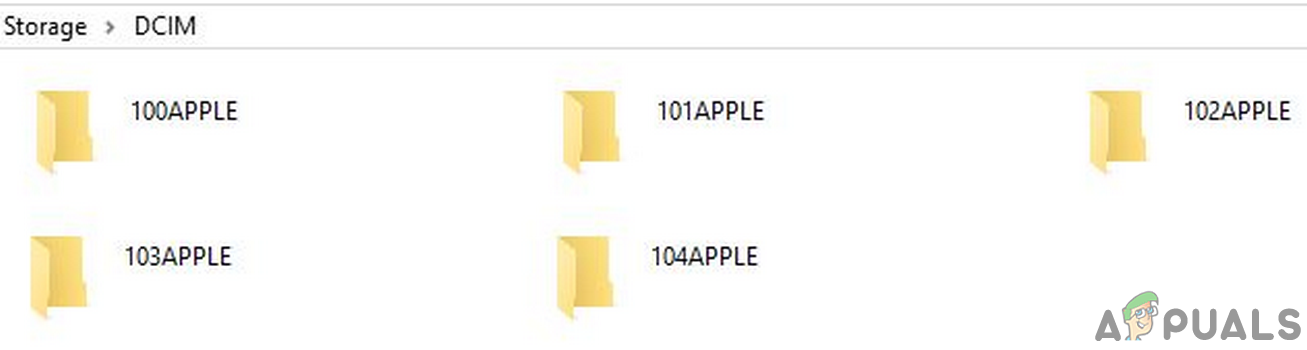
ফাইল এক্সপ্লোরারের মাধ্যমে আইফোনের ফটো অনুলিপি করুন
- তারপরে এই ছবিগুলি / ফোল্ডারগুলি অনুলিপি করুন এবং এগুলি আপনার সিস্টেমে কোনও ফোল্ডারে আটকান (উদাঃ, আপনার ডেস্কটপের কোনও ফোল্ডারে)।
- এখন, অনুলিপি প্রক্রিয়া শেষ হওয়ার জন্য অপেক্ষা করুন। যদি প্রক্রিয়া কোনও ত্রুটি দেয় তবে কোন ফাইলটি ত্রুটি ঘটছে তা পরীক্ষা করে দেখুন।
- তারপরে, আপনার আইফোনে, ফাইলটি সরান (অথবা যদি সম্ভব হয় তবে এটি অন্য কোনও জায়গায় রাখুন) এবং তারপরে অন্য কোনও দুর্নীতিগ্রস্থ ফাইল সরানোর জন্য প্রক্রিয়াটি পুনরাবৃত্তি করুন।
- সমস্ত দুর্নীতিগ্রস্ত ফাইলগুলি সরানো হয়ে গেলে, আপনি ফটো অ্যাপ্লিকেশনটিতে আমদানি উইজার্ডটি সম্পূর্ণ করতে পারবেন কিনা তা পরীক্ষা করে দেখুন।
যদি সমস্যাটি অব্যাহত থাকে, তবে আপনার ফোনটি চালিত অবস্থায় বা এসডি কার্ড ছাড়াই আপনি কীভাবে ফটো আমদানি করতে পারবেন তা পরীক্ষা করে দেখুন check আপনি যদি এনএএস এর মতো কোনও নেটওয়ার্ক লোকেশনে আমদানি করে থাকেন তবে ফাইল এক্সপ্লোরারে সেই নেটওয়ার্কের ভাগ অ্যাক্সেসযোগ্য কিনা তা পরীক্ষা করে দেখুন। তদ্ব্যতীত, ছোট ছোট ব্যাচের ফটোগুলি ব্যবহার করা সমস্যার সমাধান করে কিনা তা নিশ্চিত করুন। যদি সমস্যাটি এখনও থেকে থাকে, তবে আপনাকে ফাইলগুলি আমদানি করার জন্য উইন্ডোজ ফাইল এক্সপ্লোরার (আমার পিসি উইন্ডোতে আইফোনটিতে ডান ক্লিক করুন এবং চিত্রসমূহ এবং ভিডিওগুলি আমদানি চয়ন করুন) বা আপনার সিস্টেমের ফোল্ডারে ফাইলগুলি ড্র্যাগ-ড্রপ ব্যবহার করতে হতে পারে।

ফাইল এক্সপ্লোরারের মাধ্যমে আইফোনের ছবি এবং ভিডিও আমদানি করুন
যদি সমস্যাটি অব্যাহত থাকে, তবে সিস্টেম ক্লিনার অ্যাপ্লিকেশনগুলির কোনওর ব্যবহার ত্রুটিটি পরিষ্কার করে কিনা তা পরীক্ষা করে দেখুন। আপনি একটি 3 চেষ্টা করতে পারেনআরডিওয়ানড্রাইভ, গুগল ফটো, আইমাজিং, ফাস্টস্টোন ইমেজ ভিউয়ার, ইত্যাদির মতো পার্টি অ্যাপ্লিকেশন, বা দ্বৈত-সমাপ্ত ইউএসবি ডিভাইস ব্যবহার করুন।
ট্যাগ মাইক্রোসফ্ট ফটো 7 মিনিট পঠিত